教程介绍
Windows11的防火墙有时候会将我们一些重要的文件视为有风险,然后会自动删除,这让我们非常的不爽,不过这个防火墙也是可以关闭的,关闭之后我们就可以自由下载了。
操作步骤
1、首先我们打开开始菜单,在搜索框中搜索“控制面板”。
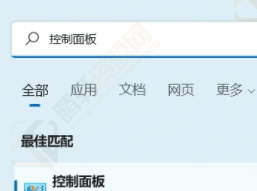
2、然后打开“控制面板”。
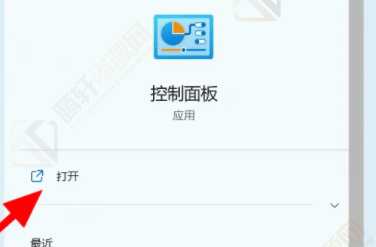
3、接着点击进入“系统安全”。
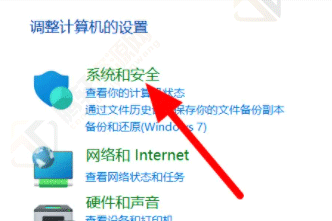
4、然后点击“windows defender防火墙”。
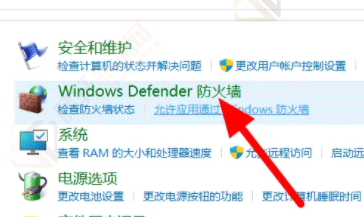
5、进入之后点击“启用或关闭防火墙”。
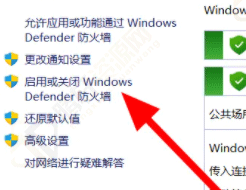
6、然后我们两项都选择关闭。
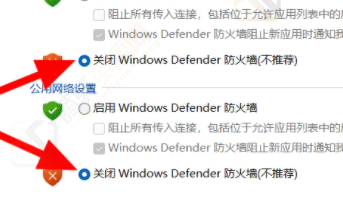
7、最后点击确定就成功关闭了。
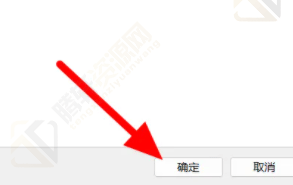
以上本篇文章的全部内容了,感兴趣的小伙伴可以看看,更多精彩内容关注腾轩网www.tengxuanw.com







